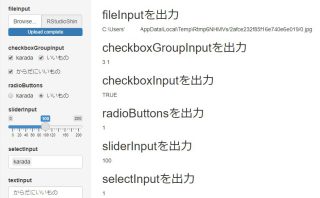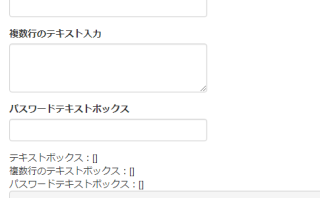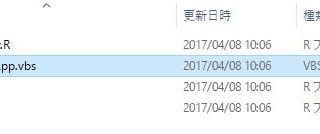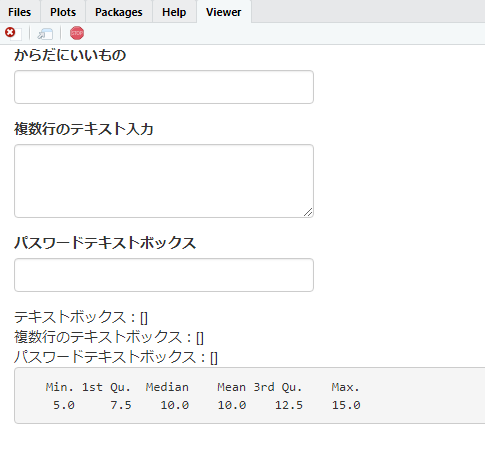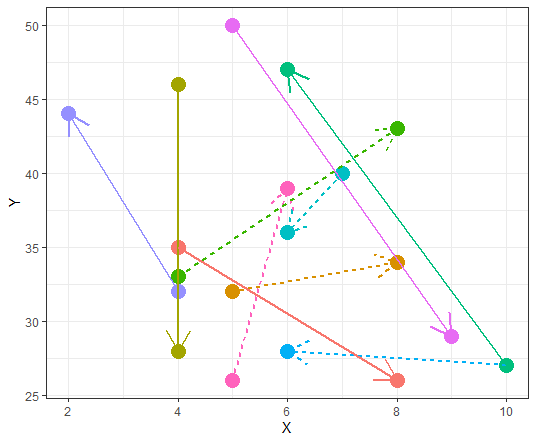Shinyのウィジットがいろいろと収録されているパッケージの紹介です。一覧は「shinyWidgetsGallery」コマンドを実行することで確認することができます。
本パッケージを利用することでShinyの利用に幅が広がるのではないでしょうか。実行コマンドでは収録ウィジットを利用しBoxPlotで使うデータ数を調整する例を紹介しています。
また、Shinyに関しては下記記事を参考ください。
パッケージバージョンは0.1.5。実行コマンドはwindows 11のR version 4.1.2で確認しています。
パッケージのインストール
下記、コマンドを実行してください。
#パッケージのインストール
install.packages("shinyWidgets")実行コマンド
詳細はコメント、パッケージのヘルプを確認してください。
#パッケージの読み込み
library("shinyWidgets")
#パッケージに含まれている全コマンドをShinyで表示:shinyWidgetsGalleryコマンド
shinyWidgetsGallery()
###参考_dropdownButtonを利用してBoxPlotで使うデータ数を調整する#####
#パッケージの読み込み
library("shiny")
library("shinyWidgets")
###データ例の作成#####
#tidyverseパッケージがなければインストール
if(!require("tidyverse", quietly = TRUE)){
install.packages("tidyverse");require("tidyverse")
}
set.seed(1234)
TestData <- tibble(Group = sample(paste0("Group", 1:4), 50,
replace = TRUE),
Data = sample(c(51:100), 50, replace = TRUE))
########
#UI部分を記述
ui <- fluidPage(
tags$h2("BoxPlotの使用データ数を選択"),
br(),
#statusオプション:"info","primary","danger","warning","success"
#iconコマンド:shinyパッケージに収録されているコマンドです
#アイコンはhttps://getbootstrap.com/docs/3.3/components/#glyphiconsまたは
#https://fontawesome.com/iconsを参照
#詳しくは「?icon」を実行,
dropdownButton(
tags$h3("使用データ数を選択"),
sliderInput(inputId = "BoxData",
label = "BoxData",
value = 25,
min = 10,
max = 50),
circle = TRUE, status = "primary",
icon = icon("fire"), width = "300px",
tooltip = tooltipOptions(title = "BoxPlotの使用データ数を調整")
),
br(),
br(),
br(),
br(),
br(),
br(),
plotOutput(outputId = "BoxPlot")
)
#server部分を記述
server <- function(input, output, session) {
#データを抽出
selectedData <- reactive({
TestData %>%
slice_sample(n = input$BoxData)
})
#BoxPlotを描写
output$BoxPlot <- renderPlot({
ggplot(selectedData(), aes(x = Group, y = Data, fill = Group)) +
geom_boxplot()
})
}
#Shinyの実行
shinyApp(ui = ui, server = server)出力例
・shinyWidgetsGalleryコマンド
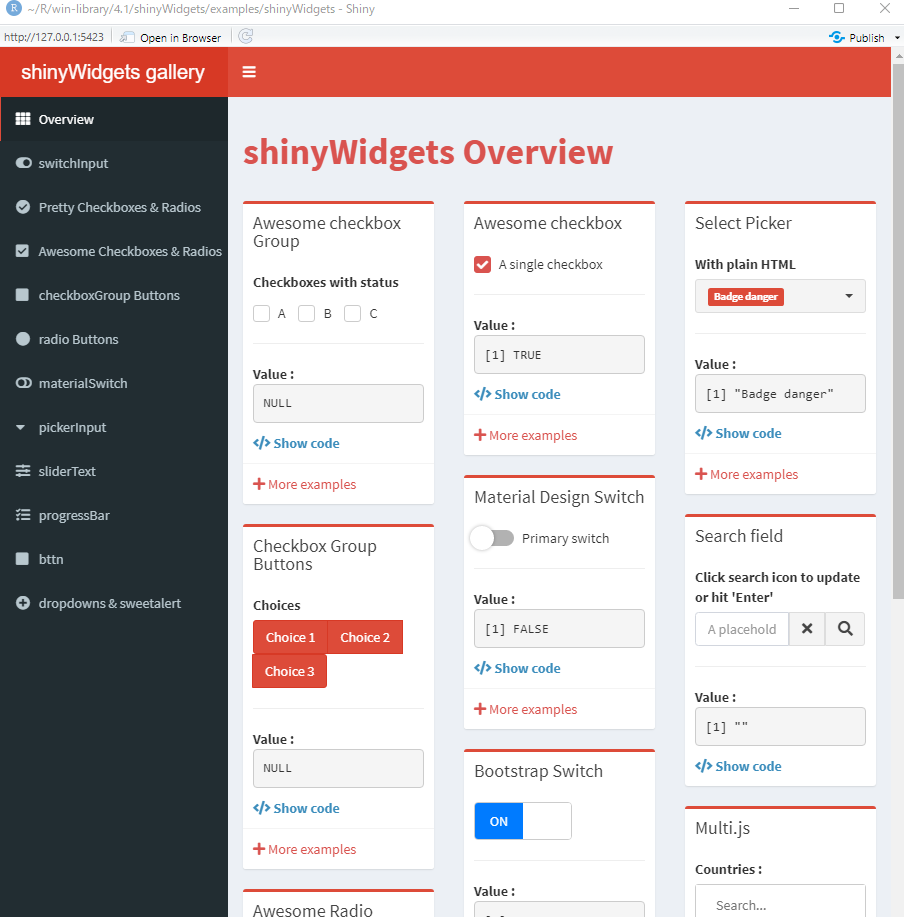
・参考_dropdownButtonを利用してBoxPlotで使うデータ数を調整する
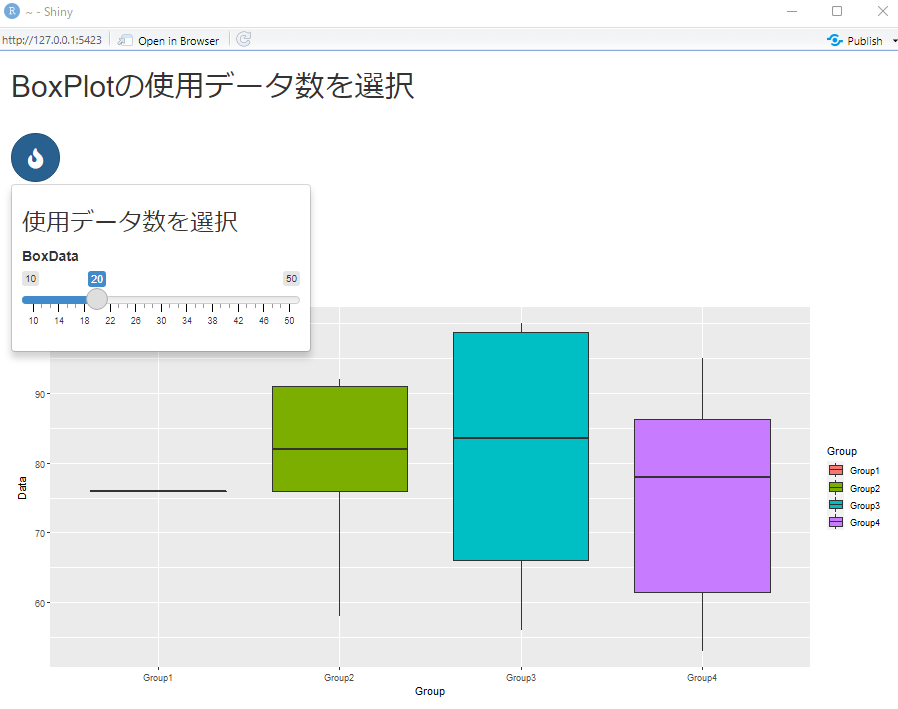
少しでも、あなたの解析が楽になりますように!!